Atividade de Recebimento de Mensagens do Amazon SQS¶
Introdução¶
Uma atividade Receive Message do Amazon SQS, usando sua conexão do Amazon SQS, escuta e recupera mensagens de uma fila do Amazon SQS e deve ser usado como origem em uma operação.
Pré-requisitos¶
Para usar a atividade Receive Message, você deve ter as seguintes permissões de conta AWS IAM:
sqs:GetQueueUrlsqs:ListQueuessqs:ReceiveMessage
As permissões entre contas não se aplicam a esta ação. Para obter mais informações, consulte Exemplos básicos de políticas do Amazon SQS no *Guia do desenvolvedor do Amazon SQS *.
Esses pré-requisitos também devem ser atendidos:
-
Um Agente Privado versão 10.72 ou posterior (para Agentes Privados 10.x) ou 11.10 ou posterior (para Agentes Privados 11.x). Para Grupos de Agentes Privados que contêm vários agentes, a versão do Agente Privado deve ser 10.78 ou posterior (para Agentes Privados 10.x) ou 11.8 ou posterior (para Agentes Privados 11.x).
-
Para aproveitar ao máximo os recursos de balanceamento de carga e tolerância a falhas do serviço de escuta, é recomendável ter no mínimo dois Agentes Privados no Grupo de Agentes.
-
O Agente Privado deve ter o serviço de escuta habilitado conforme descrito em Habilitar o Serviço de Escuta no Agente. Esta é uma etapa manual na configuração e não está habilitada por padrão.
-
Depois que uma operação for implantada, o projeto do Cloud Studio deverá ter o serviço de escuta ativado tanto no nível da operação quanto no nível da atividade, conforme descrito em Ativar o serviço de escuta na operação e na atividade. Esta é uma etapa manual executada no momento da concepção ou gerenciamento do projeto.
Criar uma Atividade de Recebimento de Mensagens do Amazon SQS¶
Uma instância de uma atividade Receive Message do Amazon SQS é criada a partir de uma conexão do Amazon SQS usando seu tipo de atividade Receber mensagem.
Para criar uma instância de uma atividade, arraste o tipo de atividade para a quadro de design ou copie o tipo de atividade e cole-o na quadro de design. Para obter detalhes, consulte Criar uma instância de atividade em Reutilização de componentes.
Uma atividade Receive Message existente do Amazon SQS pode ser editada nestes locais:
- A quadro de design (consulte Menu Ações do componente em Quadro de Design).
- A aba Componentes do painel do projeto (consulte Menu Ações do componente em Guia Componentes do painel do projeto).
Configurar uma Atividade de Recebimento de Mensagens do Amazon SQS¶
Siga estas etapas para configurar uma atividade Receber mensagem do Amazon SQS:
-
Etapa 1: Digite um nome e selecione uma fila
Forneça um nome para a atividade e selecione uma fila. -
Etapa 2: Revise os esquemas de dados
Quaisquer esquemas de solicitação ou resposta são exibidos.
Etapa 1: Insira um Nome e Selecione uma Fila¶
Nesta etapa, forneça um nome para a atividade e selecione uma fila. Cada elemento da interface do usuário desta etapa é descrito abaixo.
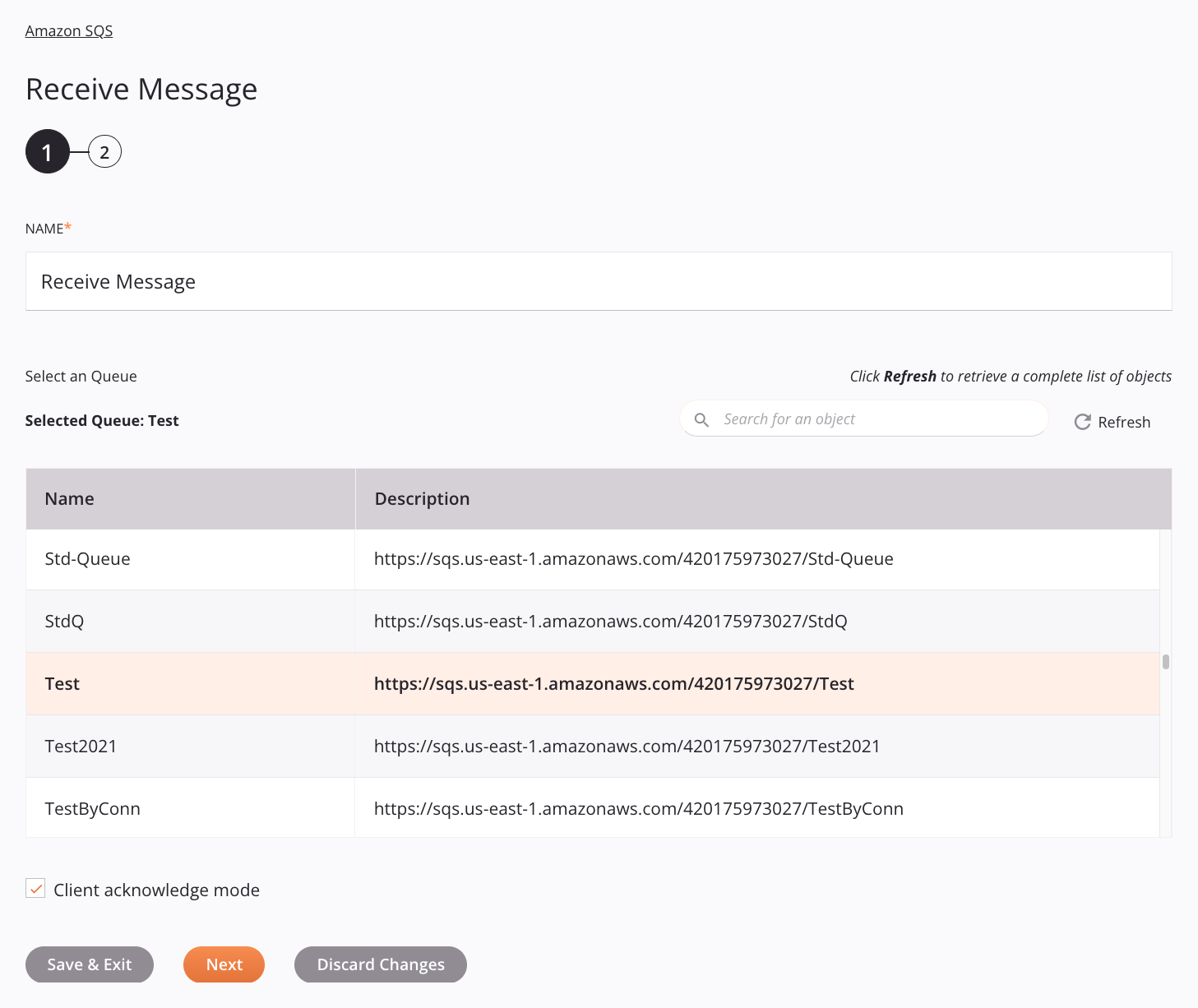
-
Nome: Insira um nome para identificar a atividade. O nome deve ser exclusivo para cada atividade Receive Message do Amazon SQS e não deve conter barras
/ou dois pontos:. -
Selecione uma fila: Esta seção exibe filas disponíveis no endpoint do Amazon SQS.
-
Fila Selecionada: Depois que uma fila é selecionada, ela é listada aqui.
-
Pesquisar: Insira qualquer parte do nome da fila na caixa de pesquisa para filtrar a lista de filas. A busca não diferencia maiúsculas de minúsculas. Se as filas já estiverem exibidas na tabela, os resultados da tabela serão filtrados em tempo real a cada pressionamento de tecla. Para recarregar filas do endpoint durante a pesquisa, insira os critérios de pesquisa e atualize, conforme descrito abaixo.
-
Atualizar: Clique no ícone de atualização
 ou a palavra Atualizar para recarregar filas do endpoint do Amazon SQS. Isso pode ser útil se filas tiverem sido adicionadas ao Amazon SQS. Esta ação atualiza todos os metadados usados para construir a tabela de filas exibida na configuração.
ou a palavra Atualizar para recarregar filas do endpoint do Amazon SQS. Isso pode ser útil se filas tiverem sido adicionadas ao Amazon SQS. Esta ação atualiza todos os metadados usados para construir a tabela de filas exibida na configuração. -
Selecionando uma fila: Na tabela, clique em qualquer lugar de uma linha para selecionar uma fila. Somente uma fila pode ser selecionada. As informações disponíveis para cada fila são buscadas no endpoint do Amazon SQS:
-
Nome: O nome da fila.
-
Descrição: A descrição da fila.
-
Dica
Se a tabela não for preenchida com filas disponíveis, a conexão do Amazon SQS pode não ter sucesso. Certifique-se de estar conectado reabrindo a conexão e testando novamente as credenciais.
-
-
Modo de confirmação do cliente: Selecione para evitar que mensagens recuperadas sejam reconhecidas e excluídas automaticamente. Quando selecionado, as mensagens confirmadas podem ser excluídas usando a atividade Excluir mensagens.
-
Salvar e Sair: Se ativado, clique para salvar a configuração desta etapa e feche a configuração da atividade.
-
Próximo: Clique para armazenar temporariamente a configuração desta etapa e continuar para a próxima etapa. A configuração não será salva até que você clique no botão Concluído na última etapa.
-
Descartar alterações: Após fazer as alterações, clique para fechar a configuração sem salvar as alterações feitas em nenhuma etapa. Uma mensagem solicita que você confirme que deseja descartar as alterações.
Etapa 2: Revise os Esquemas de Dados¶
Quaisquer esquemas de solicitação ou resposta são exibidos. Cada elemento da interface do usuário desta etapa é descrito abaixo.
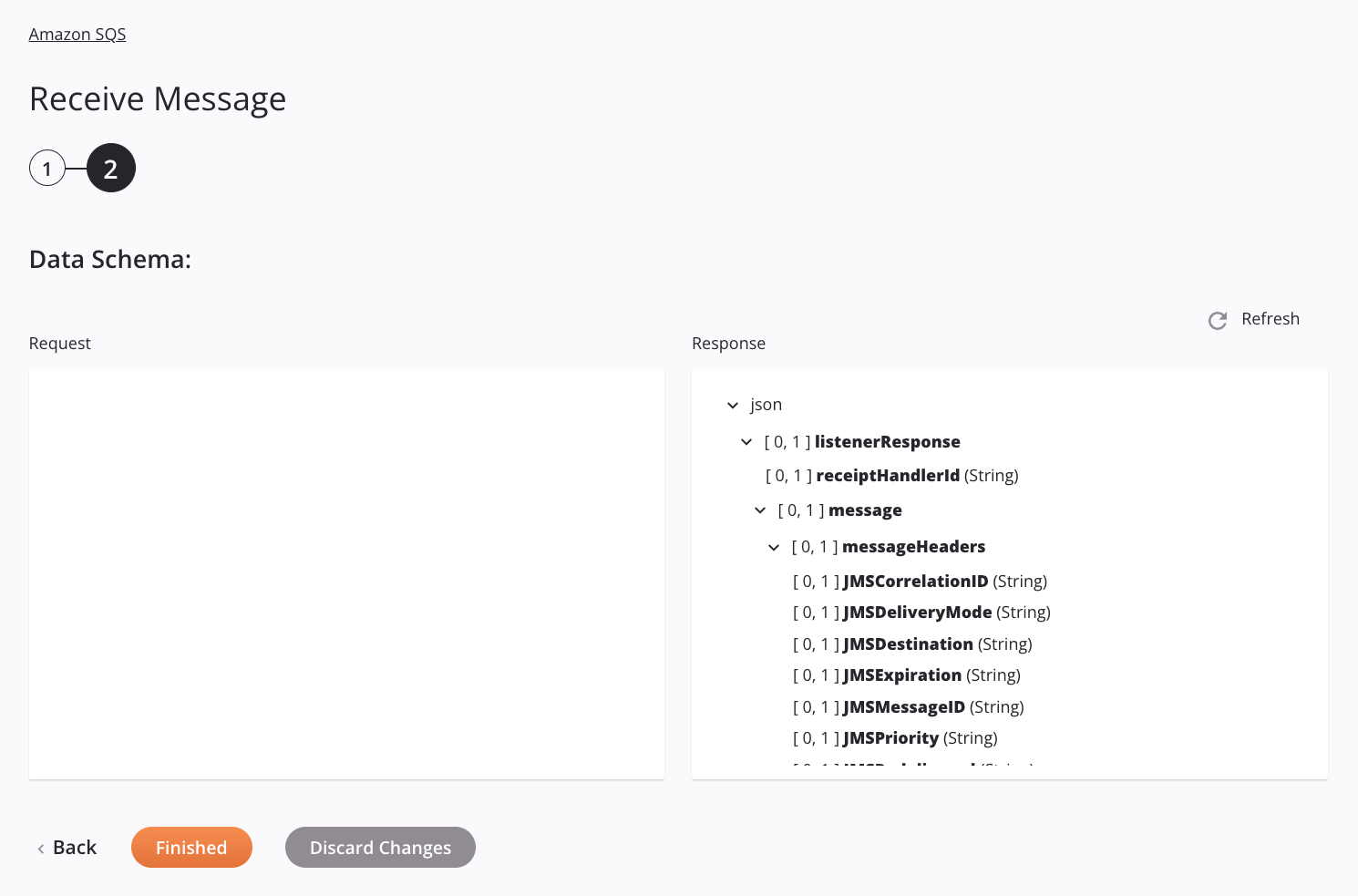
-
Esquemas de dados: Esses esquemas de dados são herdados por transformações adjacentes e são exibidos novamente durante o mapeamento de transformação.
O conector Amazon SQS usa o AWS SDK for Java versão 1.12.522. Consulte a documentação da API para obter informações sobre os nós e campos do esquema.
O esquema de dados de resposta consiste nestes nós e campos:
Nó/campo do esquema de resposta Descrição listenerResponseNó que representa a resposta do ouvinte receiptHandlerIdString com o identificador de recebimento associado à mensagem a ser excluída separadamente usando um Delete Messages activity messageNó que representa as mensagens recuperadas messageHeadersNó que representa o cabeçalho da mensagem recuperada JMSCorrelationIDString do valor do atributo da mensagem recuperada (definida no messageAttributesnó em uma atividade Enviar mensagens)JMSDeliveryModeString indicando se a mensagem recuperada será persistente ( 2) ou não persistente (1)JMSDestinationString representando o destino da mensagem JMSExpirationNúmero inteiro representando o tempo em milissegundos para expirar a mensagem, com 0indicando que uma mensagem nunca irá expirarJMSMessageIDIdentificador único da mensagem JMSPriorityValor inteiro variando de 0através9indicando a prioridade da mensagemJMSRedeliveredDefinido como truese a mensagem estiver sendo reenviada ao consumidorJMSReplyToO destino da resposta fornecido no JMSReplyTocampo de cabeçalho da mensagem JMSJMSTimestampO tempo em milissegundos em que a mensagem foi enviada JMSTypeO tipo de mensagem fornecido no arquivo JMSTypecampo de cabeçalho da mensagem JMScustomMessagePropertiesNó que representa as propriedades da mensagem customizada itemNó que representa as propriedades customizadas nameO nome da propriedade customizada valueO valor da propriedade customizada messageBodyO corpo da mensagem JMS -
Atualizar: Clique no ícone de atualização
 ou a palavra Refresh para regenerar esquemas do endpoint do Amazon SQS. Esta ação também regenera um esquema em outros locais do projeto onde o mesmo esquema é referenciado, como em uma transformação adjacente.
ou a palavra Refresh para regenerar esquemas do endpoint do Amazon SQS. Esta ação também regenera um esquema em outros locais do projeto onde o mesmo esquema é referenciado, como em uma transformação adjacente. -
Voltar: Clique para armazenar temporariamente a configuração desta etapa e retornar à etapa anterior.
-
Concluído: Clique para salvar a configuração de todas as etapas e fechar a configuração da atividade.
-
Descartar alterações: Após fazer as alterações, clique para fechar a configuração sem salvar as alterações feitas em nenhuma etapa. Uma mensagem solicita que você confirme que deseja descartar as alterações.
Próximos Passos¶
Depois de configurar uma atividade Receber mensagem do Amazon SQS, conclua a configuração da operação adicionando e configurando outras atividades, transformações ou scripts como etapas da operação. Você também pode definir as configurações de operação, que incluem a capacidade de encadear operações que estejam no mesmo fluxo de trabalho ou em workflows diferentes.
As ações de menu de uma atividade podem ser acessadas no painel do projeto e na quadro de design. Para obter detalhes, consulte Menu Ações da atividade em Noções básicas do conector.
As atividades Receive Message do Amazon SQS podem ser usadas como origem com estes padrões de operação:
- Padrão de transformação
- Padrão de arquivo de dois alvos (apenas como a primeira fonte)
- Padrão de arquivo HTTP de dois destinos (apenas como a primeira fonte)
- Padrão de duas transformações (apenas como a primeira fonte)
Para usar a atividade com funções de script, grave os dados em um local temporário e use esse local temporário na função de script.
Implantar a Operação e Ativar Eventos¶
Depois que a operação for configurada, implantar isto. A implantação da operação ativa uma alternância que está presente na parte inferior da operação na quadro de design. Por padrão, a escuta de eventos está desabilitada.
Para ativar a escuta de eventos para a operação, clique no botão de alternância:
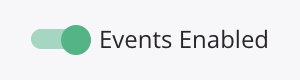
Quando a escuta de eventos estiver habilitada, a operação será executada quando for acionada pelo evento configurado.
Nota
As atividades que escutam o mesmo evento em diversas operações ou vários projetos rastrearão esses eventos separadamente e consumirão uma mensagem em cada atividade configurada. Ou seja, cada operação configurada com um evento habilitado será executada quando o evento ocorrer.
Depois que a operação for acionada, você poderá validar o comportamento verificando os logs de operação. Uma entrada de log é feita para cada mensagem processada pela operação de escuta.
Os administradores também podem ativar ou desativar a escuta de eventos no Management Console Projetos página.